Faça backup dos dados do iOS antes da atualização ou da quebra da prisão
 atualizado por Boey Wong / 05 de janeiro de 2021 09:55
atualizado por Boey Wong / 05 de janeiro de 2021 09:55O iOS 7 da Apple faz sua estreia hoje, e muitos usuários de dispositivos iOS estão planejando colocar as mãos nesse sistema operacional massivamente revisto.
Antes de atualizar ou fazer o jailbreak de seus dispositivos iOS como iPhone, iPad e iPod Touch, não se esqueça de fazer backup de seus dados do iOS contra perda, pois você nunca sabe o que acontecerá ao atualizar ou fazer jailbreak no seu dispositivo.
Por exemplo, atualizar para uma versão antiga do iOS pode resultar na exclusão de todas as faixas multimídia e imagens no Rolo da Câmera.

Lista de guias
Embora a Apple alega que seus beta testers têm colocado o iOS 7 em seus ritmos por meses, mas é melhor prevenir do que remediar. Se você pretende transformar seus dispositivos em iOS 7, certifique-se de copiar todos os seus arquivos contra perda.
Mas como fazer backup de arquivos iOS? O editor aqui recomenda dois métodos: salvar dados do iOS com o backup do iTunes ou fazer backup de dados do dispositivo iOS com FoneLab para iOS.
Com o FoneLab para iOS, você recuperará os dados perdidos / excluídos do iPhone, incluindo fotos, contatos, vídeos, arquivos, WhatsApp, Kik, Snapchat, WeChat e mais dados do seu backup ou dispositivo do iCloud ou iTunes.
- Recupere fotos, vídeos, contatos, WhatsApp e mais dados com facilidade.
- Visualizar dados antes da recuperação.
- iPhone, iPad e iPod touch estão disponíveis.
Mas nós recomendamos fortemente o segundo caminho.
Por quê?
FoneLab para iOS pode recuperar dados do iPhone (alguns dados que você pode excluir antes, mas este software pode encontrá-los de volta!) de dispositivos iOS. Os dados de backup com o iTunes permitem que você salve apenas os arquivos atuais dos dispositivos iOS.
Aqui, você pode escolher de formas alternativas abaixo para dados de backup do iPhone if Falha no backup do iPhone.
Método 1: dados de backup para o iTunes
Como fazer backup do iPhone? Siga os passos abaixo:
Passo 1Conecte seus dispositivos iOS ao computador via cabo de sincronização USB.
Passo 2Em seguida, o iTunes será iniciado no seu computador automaticamente (caso contrário, clique duas vezes no iTunes para executá-lo) e inicie o processo de sincronização.
Passo 3Clique no botão "Resumo" do seu dispositivo. Clique no botão de imagem "Fazer backup agora" na seção Backups. Isso pode levar alguns segundos. Dicas: Você pode proteger seus arquivos de backup com senhas para segurança.
Método 2: dados de backup com o FoneLab para iOS (a maneira mais segura de fazer backup de dados do iOS)
Com o FoneLab para iOS, você recuperará os dados perdidos / excluídos do iPhone, incluindo fotos, contatos, vídeos, arquivos, WhatsApp, Kik, Snapchat, WeChat e mais dados do seu backup ou dispositivo do iCloud ou iTunes.
- Recupere fotos, vídeos, contatos, WhatsApp e mais dados com facilidade.
- Visualizar dados antes da recuperação.
- iPhone, iPad e iPod touch estão disponíveis.
Passo 1Inicie o FoneLab para iOS e conecte seu dispositivo ao computador.
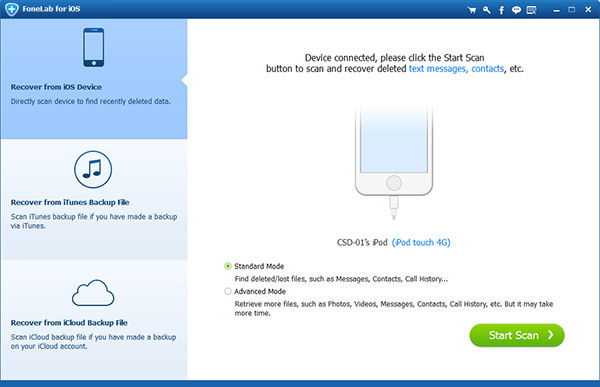
Observação: Se os seus dispositivos forem iPhone 4 / 3GS, iPad 1 e iPod touch 4, será necessário fazer o download de um plug-in e seguir três etapas abaixo para entrar no modo de verificação.
- Segure seu dispositivo e clique em Início.
- Pressione e segure os botões Power e Home ao mesmo tempo por segundos precisos do 10.
- Solte o botão Liga / Desliga e mantenha o botão Início pressionado por outros segundos do 15.
Passo 2Digitalizar todos os dados
Selecione o modo "Recuperar do dispositivo iOS" e pressione o botão "Iniciar verificação" para verificar todos os dados (incluindo arquivos excluídos / perdidos).
Passo 3Visualizar e recuperar dados.
Este programa exibirá todos os dados do seu dispositivo, como contatos, fotos, notas e etc. Você tem permissão para clicar em cada categoria para visualizá-los. Marque os arquivos que você deseja recuperar ou salve todos os arquivos por padrão. Selecione o destino onde os dados foram extraídos e clique no botão "Recuperar" para começar a fazer o backup dos dados do iOS.
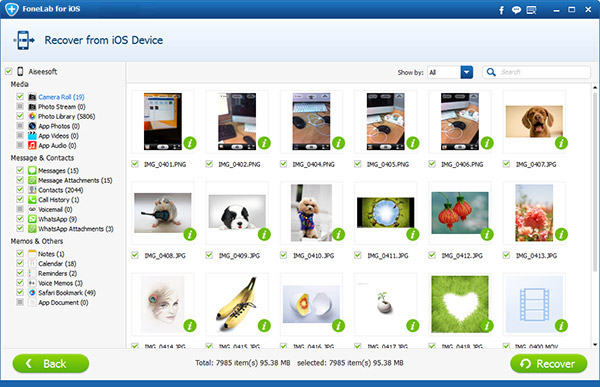
Dicas: Se você é usuário do iPhone e perdeu dados após a atualização ou quebra de prisão, não se preocupe. Você pode usar a função de recuperação para recuperá-la.
